
Angi, endre eller fjern en Skjermtid-kode på Mac
Du kan bruke en kode for å forhindre endringer i Skjermtid-begrensningene du har konfigurert for deg selv eller et familiemedlem under 18 år (alderen varierer avhengig av land eller område). Du trenger den gjeldende koden for å endre eller fjerne en kode.
Hvis du må tilbakestille koden, kan du se Apple-kundestøtteartikkelen: Hvis du har glemt koden for Skjermtid.
Du må angi en kode før du kan slå på Skjermtid. Se Konfigurer Skjermtid for deg selv eller Konfigurer Skjermtid for et barn.
Tips: Det kan være lurt å ta vare på Skjermtid-koden på et trygt sted i tilfelle du glemmer den, for eksempel i et låst notat (se Lås notatene dine).
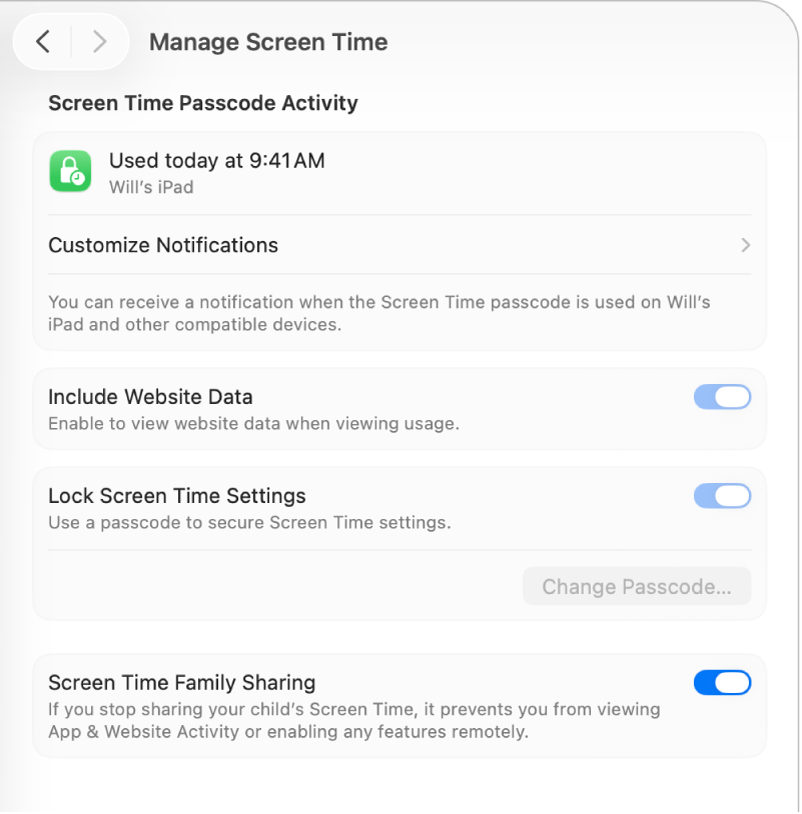
Angi en Skjermtid-kode
Gå til Systeminnstillinger-appen
 på Macen.
på Macen.Klikk på Skjermtid
 i sidepanelet. (Du må kanskje rulle ned.)
i sidepanelet. (Du må kanskje rulle ned.)Gjør ett av følgende:
Konfigurer en kode for deg selv: Rull ned, og slå på Lås Skjermtid-innstillingene.
Konfigurer en kode for et barn: Klikk på Familiemedlem-lokalmenyen, og marker deretter navnet på et barn. Rull ned, klikk på Administrer skjermtid, og slå deretter på Lås Skjermtid-innstillingene.
Hvis du ikke ser Familiemedlem-lokalmenyen, må du påse at du er logget på Apple-kontoen din og bruker Familiedeling.
Skriv inn en firesifret kode og skriv inn koden på nytt for å verifisere den.
Se når en Skjermtid-kode ble brukt sist
Hvis du konfigurerer en Skjermtid-kode for et barn, kan du også se når koden ble brukt sist, og på hvilken enhet.
Gå til Systeminnstillinger-appen
 på Macen.
på Macen.Klikk på Skjermtid
 i sidepanelet. (Du må kanskje rulle ned.)
i sidepanelet. (Du må kanskje rulle ned.)Klikk på Familiemedlem-lokalmenyen, og marker deretter navnet på et barn.
Hvis du ikke ser Familiemedlem-lokalmenyen, må du påse at du er logget på Apple-kontoen din og bruker Familiedeling.
Rull ned, klikk på Administrer skjermtid, og gå deretter til Bruk av kode for skjermtid.
Merk: Dette valget vises bare når barnet har brukt koden på en enhet med macOS 15.5, iOS 18.5, iPadOS 18.5 eller nyere.
Hvis du vil bli varslet når koden brukes, klikker du på Tilpass varslinger, og deretter slår du på Kode for Skjermtid.
Endre en Skjermtid-kode
Gå til Systeminnstillinger-appen
 på Macen.
på Macen.Klikk på Skjermtid
 i sidepanelet. (Du må kanskje rulle ned.)
i sidepanelet. (Du må kanskje rulle ned.)Gjør ett av følgende:
Endre en kode for deg selv: Rull ned, og klikk deretter på Endre kode.
Endre et passord for et barn: Klikk på Familiemedlem-lokalmenyen, og marker deretter navnet på et barn. Rull ned, klikk på Administrer skjermtid, og klikk deretter på Endre kode.
Hvis du ikke ser Familiemedlem-lokalmenyen, må du påse at du er logget på Apple-kontoen din og bruker Familiedeling.
Oppgi den gjeldende firesifrede koden (eller bekreft identiteten din med passordet ditt eller Touch ID).
Skriv inn en ny firesifret kode og skriv inn den nye koden på nytt for å verifisere den.
Fjern en Skjermtid-kode
Hvis du ikke vil bruke en Skjermtid-kode lenger, kan du fjerne den.
Gå til Systeminnstillinger-appen
 på Macen.
på Macen.Klikk på Skjermtid
 i sidepanelet. (Du må kanskje rulle ned.)
i sidepanelet. (Du må kanskje rulle ned.)Gjør ett av følgende:
Fjern en kode for deg selv: Rull ned, og slå deretter av Lås Skjermtid-innstillingene.
Fjern en kode for et barn: Klikk på Familiemedlem-lokalmenyen, og marker deretter navnet på et barn. Rull ned, klikk på Administrer skjermtid, og slå deretter av Lås Skjermtid-innstillingene.
Hvis du ikke ser Familiemedlem-lokalmenyen, må du påse at du er logget på Apple-kontoen din og bruker Familiedeling.
Oppgi den firesifrede koden (eller bekreft identiteten din med passordet ditt eller Touch ID).